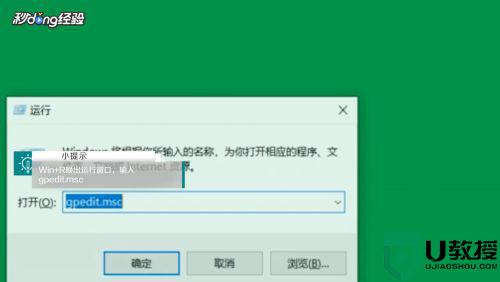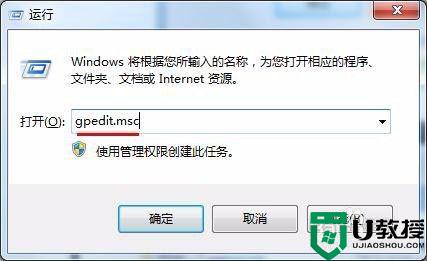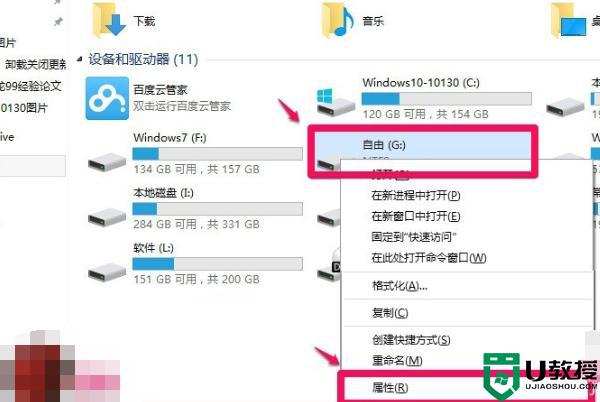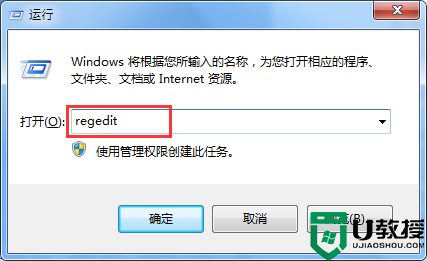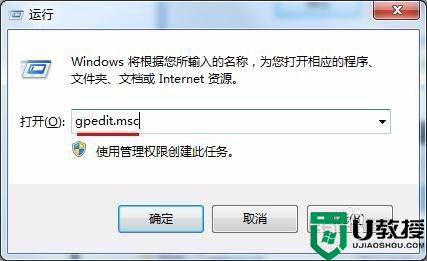无法访问u盘参数错怎么解决 u盘无法访问参数错误怎么办
时间:2021-08-04作者:zhong
在电脑上,我们都会遇到一些问题,最近有用户在使用u盘的时候也遇到了点错误,就是u盘无法访问,显示参数错误,重新插入u盘还是一样,那么u盘无法访问参数错误怎么办呢,下面小编给大家分享无法访问u盘参数错的解决方法。
解决方法:
1、硬盘连接电脑,打开所在盘符,提示“无法访问,参数错误”。
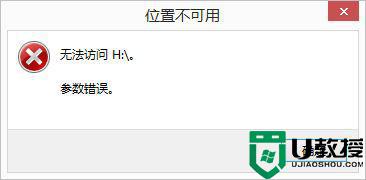
2、下载DiskGenius 软件,在DiskGenius软件中可以看到硬盘信息。
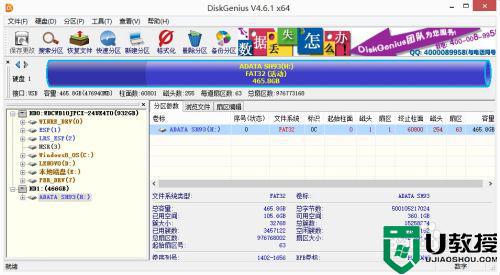
3、在DiskGenius中的“文件浏览”中可以看到文件信息。
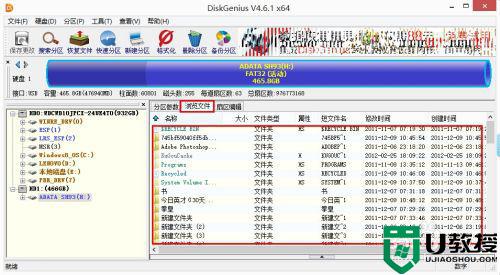
4、现在可以确定是硬盘存在坏道需要 对硬盘进行修复。
5打开“运行”
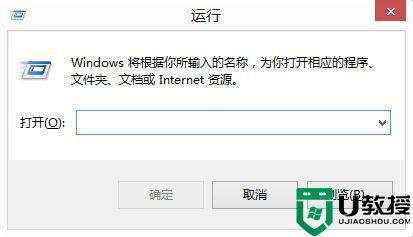
6、在里面输入“CHKDSK H: /F /R”(H:是硬盘所在盘符。/R 找到不正确的扇区并恢复可读信息/F 修复磁盘上的错误)。
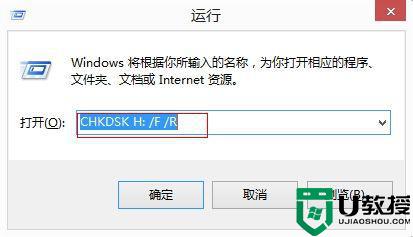
7、然后出现修复界面,按照自己的需要选择Y或N进行修复就可以了。
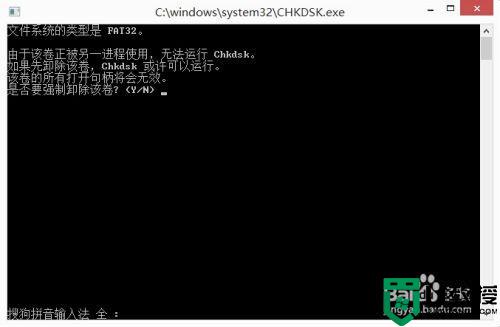
8、修复时间比较长,请不要运行其他程序。我的硬盘修复时间大概有2.5个小时。修复完以后就可以显示硬盘的盘符,可以打开硬盘,看到里面的信息及数据。
以上就是无法访问u盘参数错的解决方法,要是出现了同样的问题,可以按上面的方法来进行解决。